Servers in stock
Checking availability...
-
1
Flash medya sunucusuyla isteğe bağlı dosyaları yayınlamak için öncelikle dosyaları FTP istemcisini kullanarak sunucuya yüklemeniz gerekir.
Ücretsiz olduğu için WinSCP'yi kullanmanızı öneririm.
WinSCP'yi buradan indirin:
Flash sunucusu yalnızca şu uzantılara sahip dosyaları oynatır: .flv, .f4v, .f4p, .f4a, .f4b
Sunucuya yüklediğiniz dosyalar bu uzantılara sahipse sunucu bunları oynatmayacaktır.
Dosyaları şu uzantılara dönüştürmek için bir yazılım kullanabilirsiniz: .flv, .f4v, .f4p, .f4a, .f4b
Bunu yapmak için Free FLV Converter'ı öneririm çünkü ücretsizdir. Buradan indirebilirsiniz.
Bu, bir dosyanın .flv dosyasına nasıl dönüştürüleceğine dair bir eğitimdir:
Free FLV Converter'ı indirdikten sonra lütfen açın.
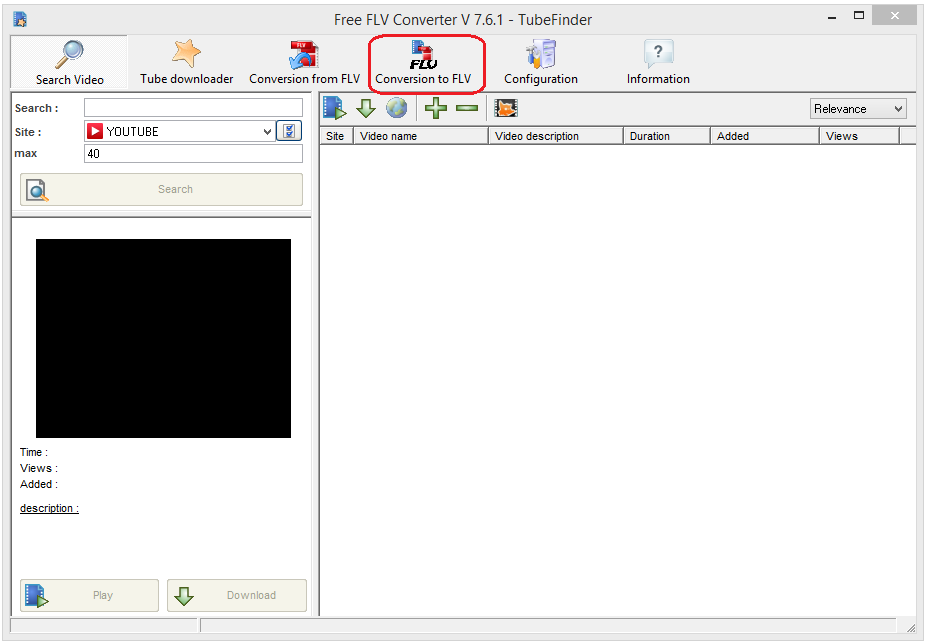
2
Lütfen kırmızı ile işaretli "FLV'ye Dönüştür" butonuna tıklayın ve ardından dönüştürmek istediğiniz videonun yolunu seçin.
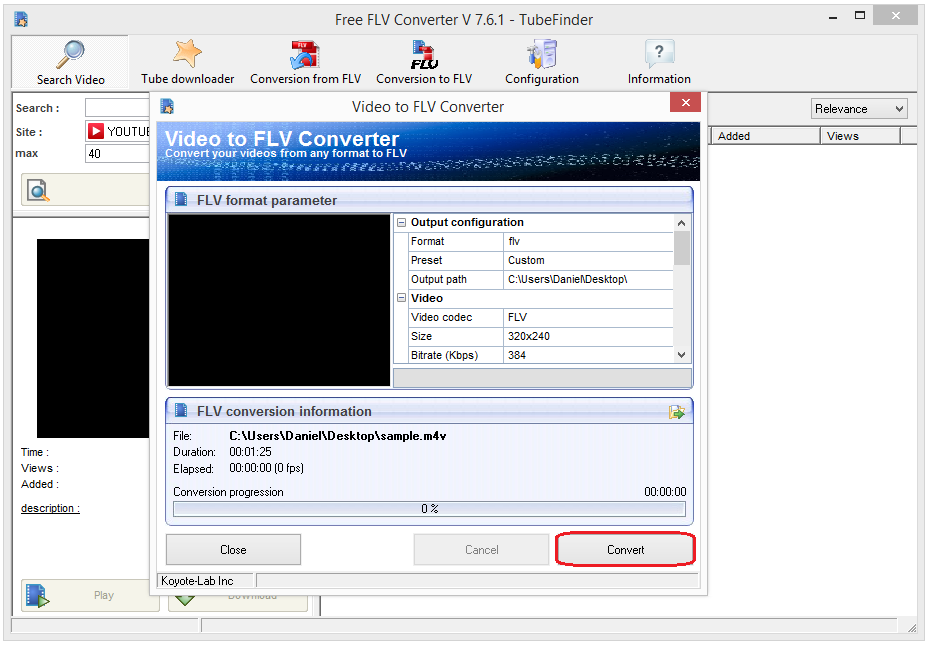
3
Yeni videonun nereye koyulmasını istediğinizi seçmek için "Çıktı yolu"nda bir yol seçmeniz gerekir.
Dönüştürülen dosyanın çözünürlüğünü, bit hızını, ses bit hızını seçmek için aşağı kaydırmanız ve istediğiniz ayrıntıları girmeniz gerekir.
Tüm bilgileri girdikten sonra lütfen istediğiniz dosyayı .flv dosyasına dönüştürmek için "Dönüştür" butonuna tıklayın.
Ana bilgisayar adı: accountname.srfms.com
Kullanıcı adı: kullanıcıadınız
Şifre: şifreniz
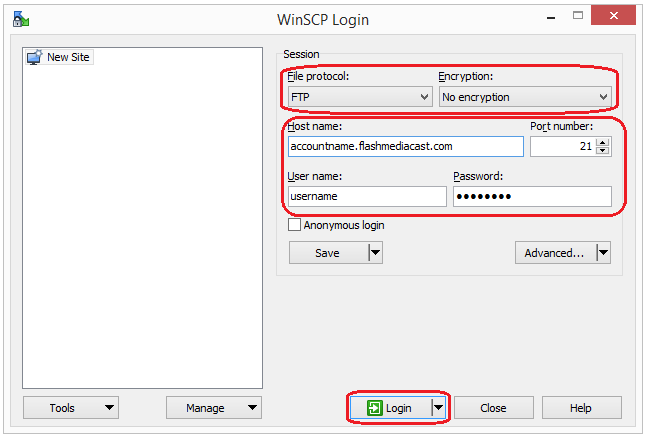
4
WinSCP panelinde FTP'yi seçtiğinizden emin olun.
Giriş yaptıktan sonra 2 klasör görebileceksiniz: applications ve scriptlib.
Uygulamalar klasörüne çift tıklamanız gerekiyor.
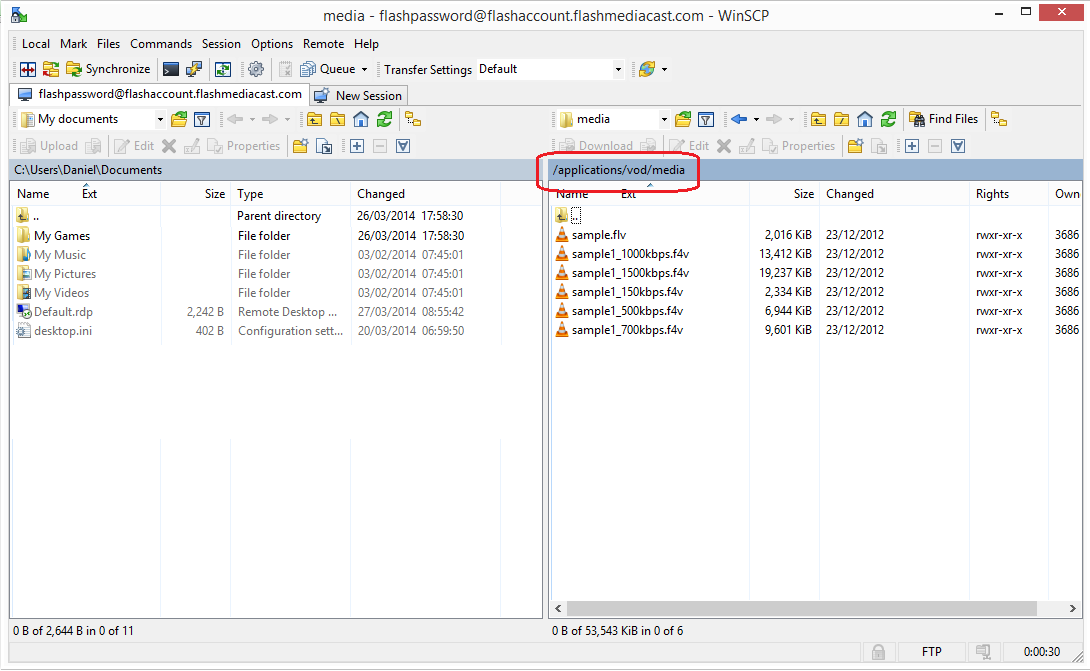
5
Uygulamalar klasörünü seçtikten sonra lütfen vod klasörüne çift tıklayın ve isteğe bağlı olarak oynatmak istediğiniz dosyaları vod klasörüne yükleyin.
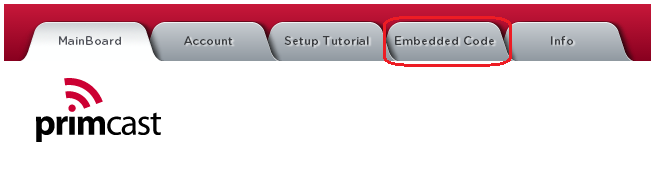
6
Dosyaları sunucuya yüklemeyi tamamladıktan sonra lütfen e-postanız ve şifrenizle serverroom hesabınıza giriş yapın.
Giriş yaptıktan sonra Anakart, Hesap vb. gibi birden fazla sekme göreceksiniz.
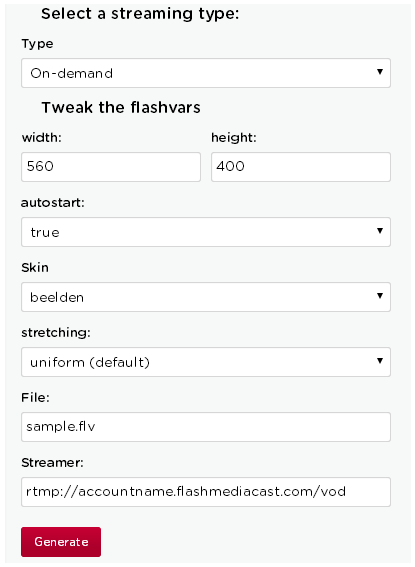
7
Web sitenize koymanız gereken kodu oluşturmak ve istediğiniz dosyayı görüntülemek için lütfen "Gömülü kod" sekmesine tıklayın.
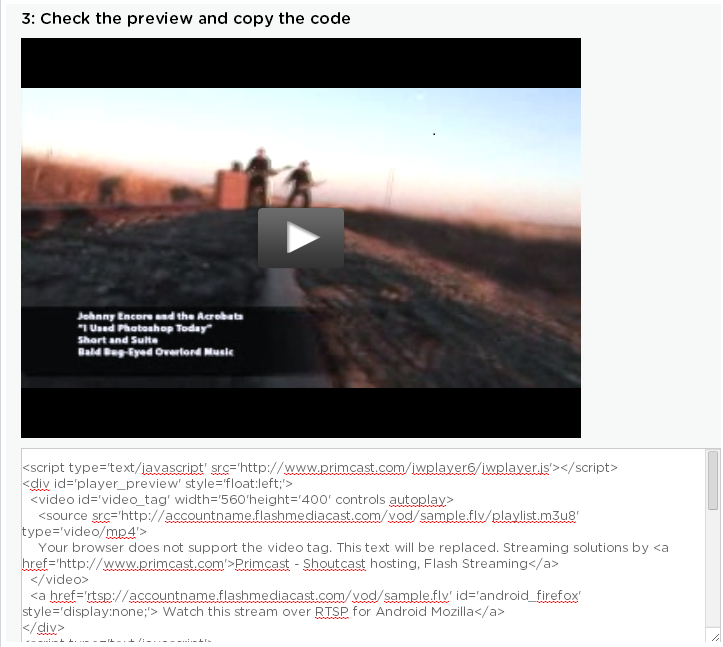
Bu sayfada web sitenizde görünecek oynatıcıyı düzenleyebilirsiniz:
1: İsteğe bağlı dosyaları oynatmak için bu seçeneğin bu şekilde seçilmesi gerekiyor.
2: Burada oynatıcının web sitenizde hangi boyutta olacağını düzenleyebilirsiniz.
3: Eğer birisi siteye girdiğinde dosyanın otomatik olarak oynatılmasını istiyorsanız bu seçeneğin "true", istemiyorsanız "false" olarak işaretlenmesi gerekmektedir.
4: Buradan, oyuncunuzun web sitenizde yer alacağı görünümü seçebilirsiniz.
5: Bu, oyuncunun web sitesine göre esneyeceği anlamına gelir.
6: Buraya dosya adını yazmanız gerekiyor: dosyaadı.dosyanınuzantısı.
7: Dosyaları yüklediğiniz vod klasörünün yolu budur.